微软在前段时间已经推出win10系统,大家也都体验了win10系统的强大的功能,但是对于win10系统还是有许多用户在某些功能的操作方式上不知道如何使用或者操作。比如说大家也清楚windows10系统自带了写字板应用,我们可以使用写字板来查看word文档等。不过,一些刚刚使用Win10系统的朋友却反馈,开始菜单中却找不到写字板应用了,那么针对这样的问题该怎么办呢?那么我们要如何操作才能打开写字板呢?那么下面,小编就来给大家分享下win10打开写字板的两个技巧。
技巧一:
步骤一:首先打开此电脑,在电脑中依次打开“C盘”,之后选择“windwos”,在页面中选择“system32”文件夹;
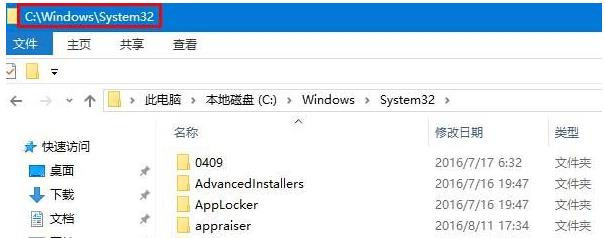
步骤二:之后我们就可以在该文件夹中找到“write.exe”,找到之后我们鼠标单击右键;

步骤三:之后再弹出的对话框中选择“发送到”,之后点击“桌面快捷方式”,方便打开。
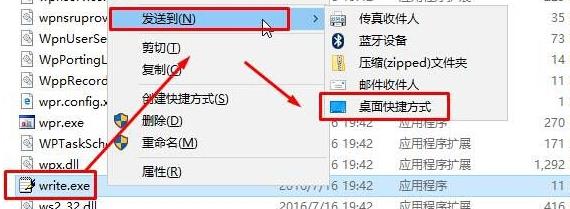
技巧二:
另外一种技巧就是,按下“Win+R”组合键打开运行,在运行的输入框中输入:write ,之后按下回车键即可打开“写字板”。
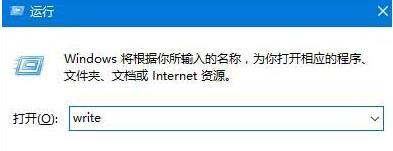
以上详细的操作步骤就是windows10系统打开写字板的两个技巧,今天就和大家介绍到这里了,如果你也遇到这样的问题,不妨试试吧,希望能帮助你。